最近有Win7系統用戶反饋,他在打開ie浏覽器時,提示“禁用的加載項”,導致網頁內容無法顯示。出現這種情況很可能是我們將ie錯誤添加了參數導致的,下面小編教大家解決方法。
具體方法如下:
1、在任務欄上的ie圖標上單擊右鍵,在彈出的菜單中的“internet explorer”上單擊右鍵,選擇“屬性”;
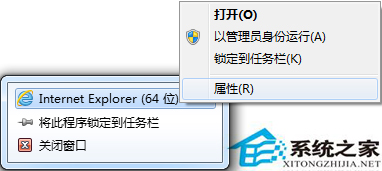
2、在ie快捷方式屬性中的“快捷方式”選卡下,將“目標”一欄中類似“extoff”的參數字符刪除然後點擊確定即可;
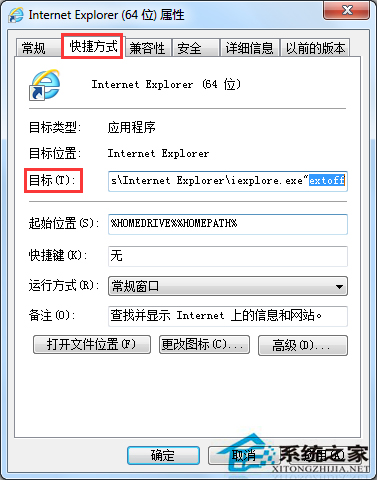
以上就是Win7打開ie浏覽器顯示“禁用的加載項”的解決方法,大家在打開ie浏覽器時網頁內容顯示當前正在禁用加載項的狀態下運行,即可按照以上2步簡單操作解決。